
* Kích hoạt thông báo trên màn hình khoá Samsung
Với cách ẩn tin nhắn trên Android hoặc điện thoại Samsung, chúng ta có thể loại bỏ các tin nhắn và thông báo không cần thiết thường xuyên xuất hiện trên màn hình khoá điện thoại. Tuy nhiên, đôi khi chúng ta cũng vô tình tắt mất các thông báo quan trọng. Hãy cùng tìm hiểu cách kích hoạt thông báo trên màn hình khoá Samsung dưới đây.

Nếu bạn đang sở hữu một chiếc Oppo F1s hoặc Oppo F5, bạn có thể tham khảo cách kích hoạt thông báo trên màn hình khoá Oppo tại đây.
Hướng dẫn kích hoạt thông báo trên màn hình khoá Samsung
Để kích hoạt lại thông báo trên màn hình khoá điện thoại Samsung, chúng ta có thể thực hiện theo 2 cách sau đây:
* Kích hoạt thông báo trên màn hình khoá Samsung qua tính năng Thông báo
Đây là cách đầu tiên để bạn có thể hiển thị thông báo trên màn hình khoá Samsung và bạn có thể thực hiện như sau:
Bước 1 : Truy cập vào ứng dụng Cài đặt từ màn hình chính của điện thoại. Chọn mục Thông báo để quản lý thông báo ứng dụng trên thiết bị.
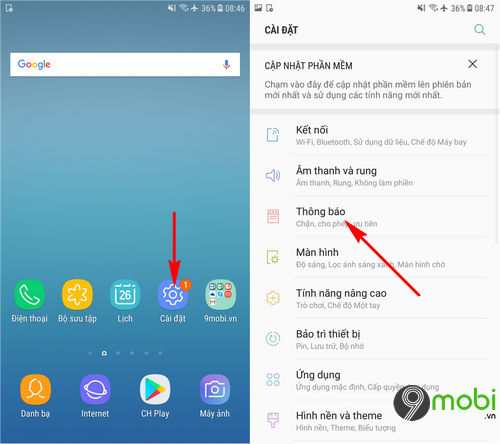
Bước 2 : Để hiển thị thông báo ứng dụng trên màn hình khoá Samsung, bạn hãy tìm kiếm và kích hoạt lại tính năng thông báo của các ứng dụng đã bị tắt như hình dưới đây.
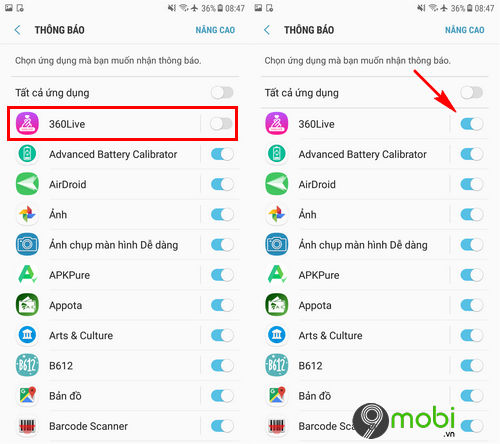
Bước 3 : Trong trường hợp thông báo vẫn được kích hoạt nhưng không hiển thị trên màn hình Samsung, hãy chọn Nâng cao. Tìm và kích hoạt thông báo cho ứng dụng bạn muốn.
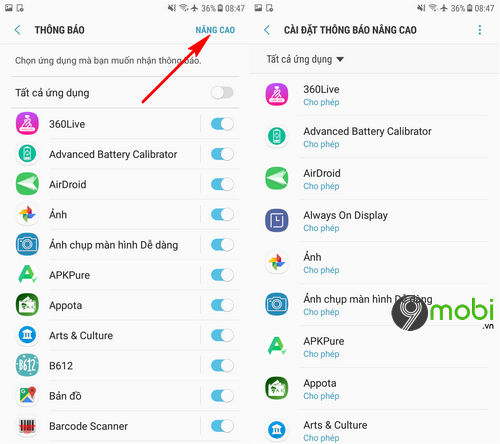
Bước 4 : Trong ví dụ này, Mytour.vn sẽ tìm và chọn ứng dụng Facebook , sau đó bạn hãy Tắt tính năng Hiển thị yên lặng (Show silently) để khắc phục tình trạng này.
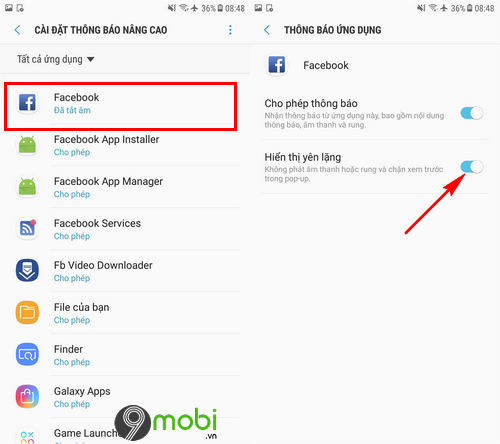
Đây là tính năng khiến ứng dụng không hiển thị thông báo trên màn hình khoá Samsung bạn đang sử dụng.
* Hiển thị thông báo màn hình khoá Samsung qua Quản lý ứng dụng
Cách hiện thông báo trên màn hình khoá Samsung thông qua Quản lý ứng dụng giúp bạn chọn đúng ứng dụng muốn hiển thị trên thiết bị của mình.
Bước 1 : Bạn tiếp tục vào ứng dụng Cài đặt (Settings) từ màn hình chính. Chọn Ứng dụng (Apps). Tìm ứng dụng muốn hiển thị thông báo từ danh sách đã cài trên điện thoại.
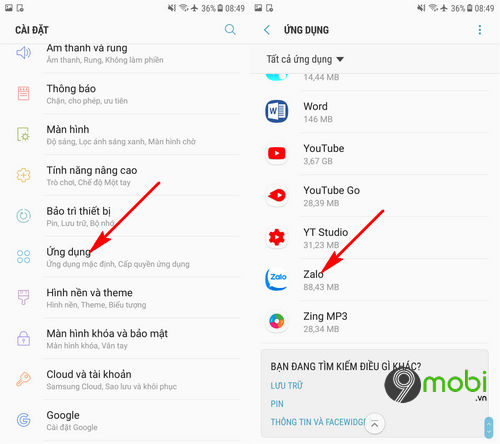
Trong ví dụ này, Mytour.vn sẽ hướng dẫn bạn cách hiện thông báo Zalo trên màn hình khoá Samsung bằng cách chọn ứng dụng Zalo.
Bước 2 : Để hiện thông báo từ màn hình khoá Samsung, bạn chọn mục Thông báo (Notification) từ giao diện thông tin ứng dụng. Kích hoạt tính năng Thông báo (Notification) và tắt tính năng Hiển thị yên lặng (Show silently).
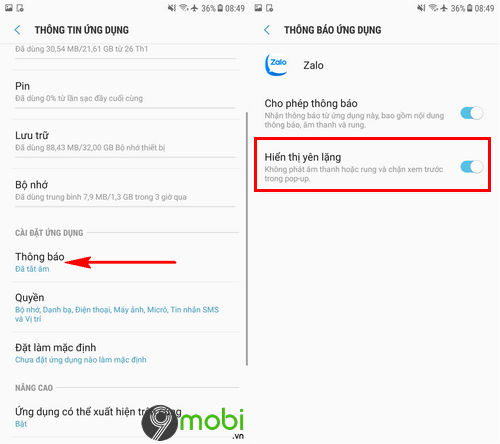
Chúng ta đã cùng tìm hiểu về cách hiện thông báo trên màn hình khoá Samsung, giờ hãy cập nhật những thông báo quan trọng và hiển thị chúng trên màn hình khoá điện thoại Samsung của bạn.
https://Mytour.vn/cach-hien-thong-bao-tren-man-hinh-khoa-samsung-22732n.aspx Bên cạnh đó, Mytour.vn cũng muốn giới thiệu về cách tắt ẩn tin nhắn trên iPhone, để bạn có thể so sánh với các bước trên điện thoại Android hay thiết bị Samsung, và xem xét sự giống và khác nhau trong cách hiện thông báo trên màn hình khoá giữa các thiết bị này.
Link nội dung: https://melodious.edu.vn/cach-hien-thi-thong-bao-tren-man-hinh-khoa-samsung-a33673.html